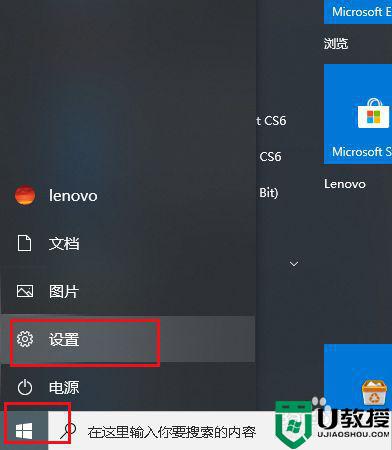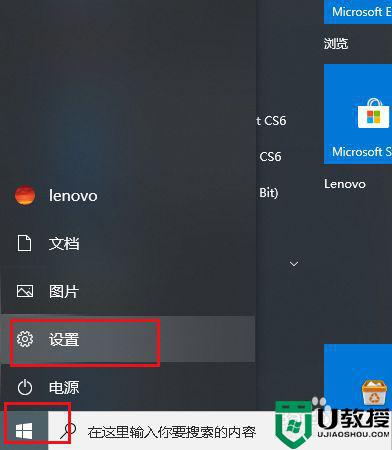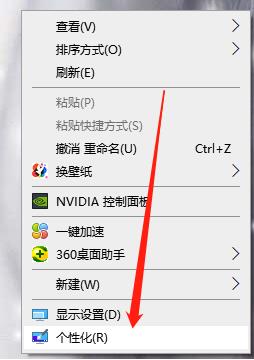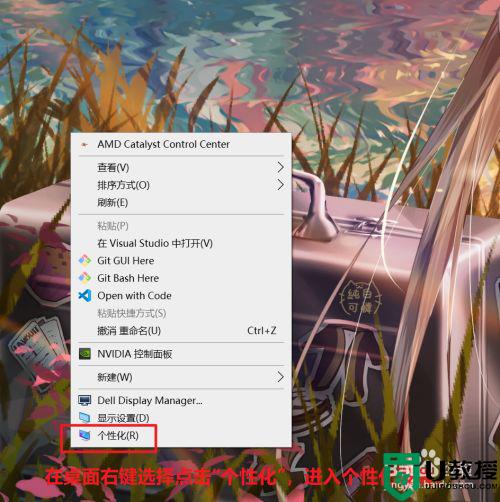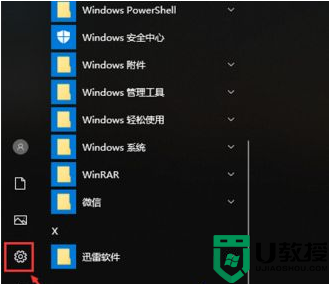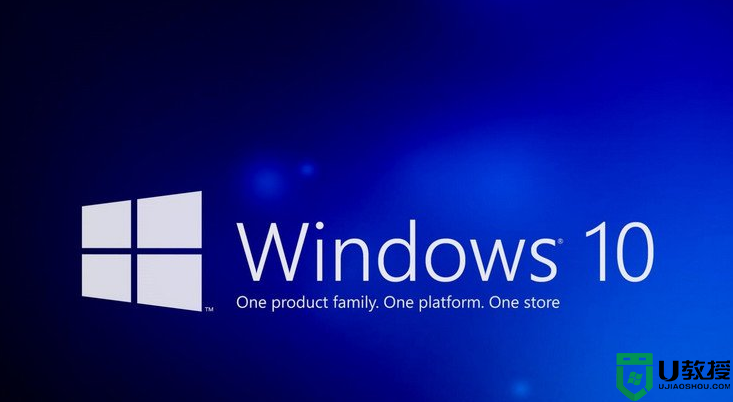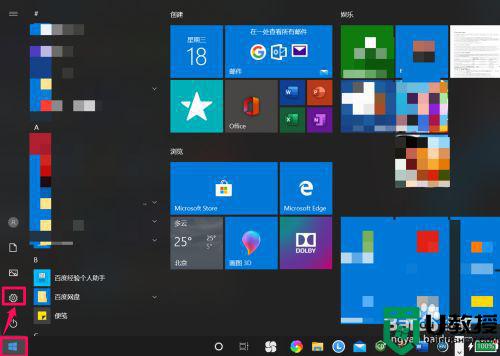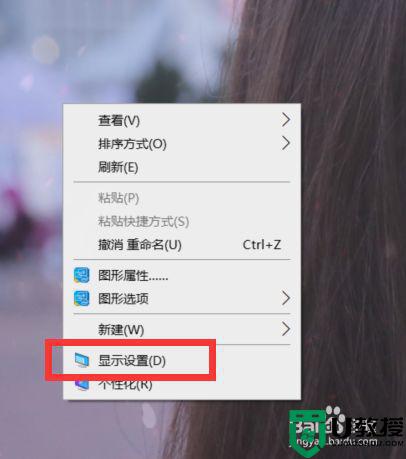电脑win10屏保时间长短在哪里调节 win10调屏保时间长短的图文教程
时间:2022-08-25作者:mei
若是暂时离开电脑,win10系统会自动进入屏保模式,屏保不仅保护个人隐私,还有一定的省电作用。但是有的用户觉得win10系统屏幕保护时间太短,没一会儿就进入屏保,给操作带来不便。其实,电脑win10屏保时间长短可以调节的,那么该怎么设置?这里图文教程和大家分享一下。
推荐:win10旗舰版镜像
1、在桌面上右键选择点击“个性化”,进入个性化设置。
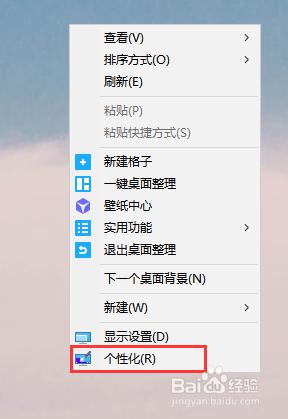
2、点击左侧“锁屏界面”,进入锁屏界面相关设置。
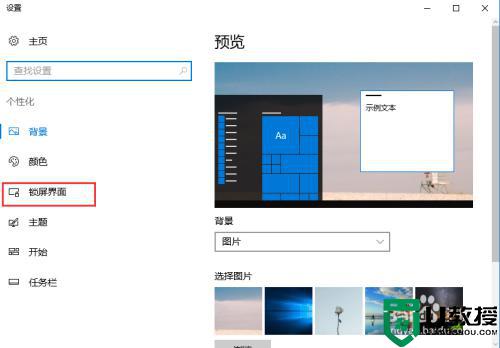
3、点击“背景图片”下方按钮,选择“屏幕保护程序设置”。
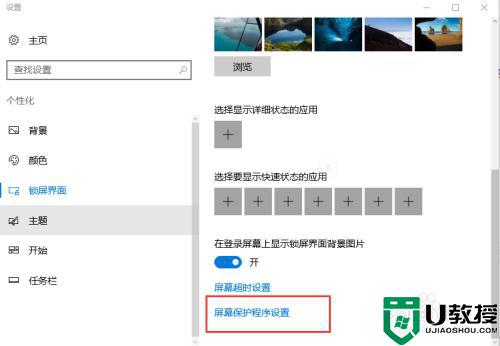
4、在“屏幕保护程序”处下拉菜单,选择“默认”即可。在“等待”处填入时间“15”分钟,即15分钟后锁屏。
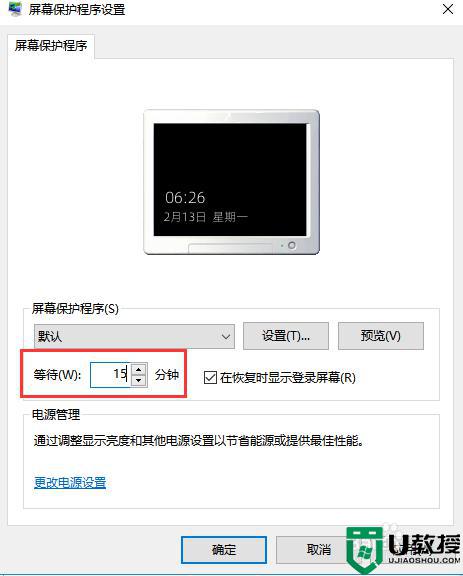
5、最后点击“确定”按钮,则锁屏程序时间设置完毕。
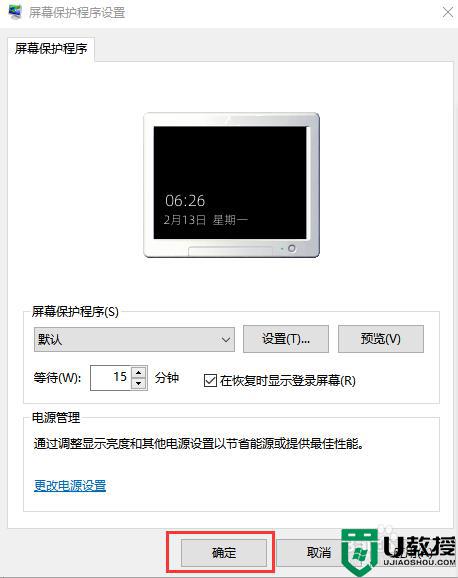
本篇教程内容分享win10调屏保时间长短的方法,时间长短可以根据个人需求选择,调节合适的屏保时间对操作电脑有所帮助。